كيفية فتح ملف ZIP على iPhone
في عملية العمل مع iPhone ، قد يحتاج المستخدم إلى التفاعل مع ملفات من أنواع مختلفة ، بما في ذلك ZIP - تنسيق شائع لأرشفة وضغط البيانات. واليوم سوف ننظر في كيفية فتحه.
افتح ملف ZIP على iPhone
يمكنك فك ضغط ملف ZIP عن طريق فتح المحتويات المؤرشفة فيه باستخدام برامج خاصة. وهناك حل قياسي مقدم من Apple ، والكثير من مديري الملفات البديلة التي يمكن تنزيلها من App Store في أي وقت.
مزيد من التفاصيل: ملف مدراء لفون
الأسلوب 1: ملفات المرفقات
في نظام iOS 11 ، طبقت شركة Apple تطبيقًا مهمًا للغاية - الملفات. هذه الأداة هي مدير ملفات لتخزين وعرض ملفات وملفات الوسائط بتنسيقات مختلفة. على وجه الخصوص ، لن يكون من الصعب فتح أرشيف ZIP.
- في حالتنا ، تم تحميل ملف ZIP في Google Chrome. بعد نهاية التنزيل في أسفل النافذة ، حدد زر "فتح في" .
- ستظهر قائمة إضافية على الشاشة ، حيث يجب عليك تحديد عنصر "الملفات" .
- حدد المجلد الوجهة حيث سيتم حفظ ملف ZIP ، ثم انقر فوق الزر "إضافة" في الزاوية اليمنى العليا.
- افتح التطبيق واختر وثيقة محفوظة مسبقا.
- لتفريغ الأرشيف ، انقر فوق الزر "عرض المحتوى" أدناه. سيتم تفكيك اللحظة التالية.

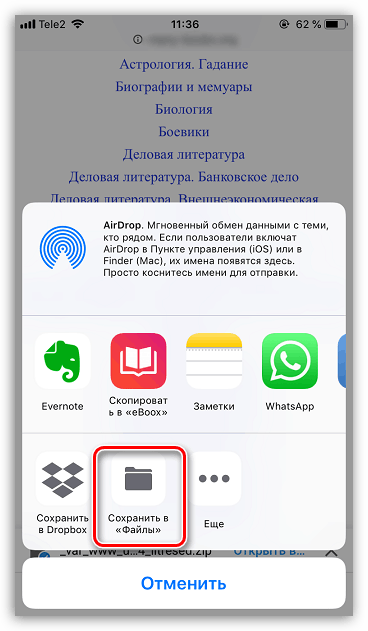
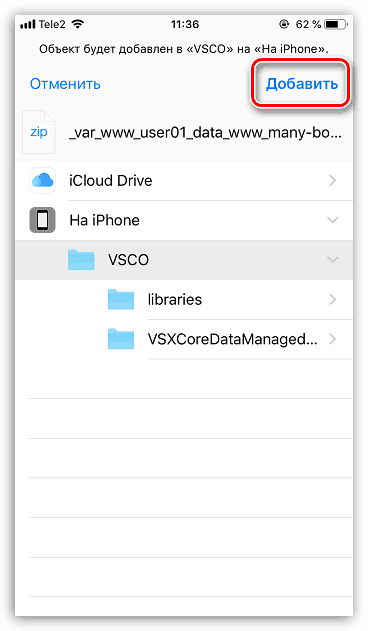
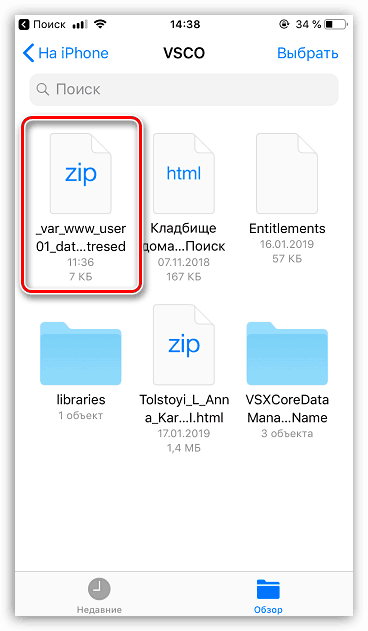
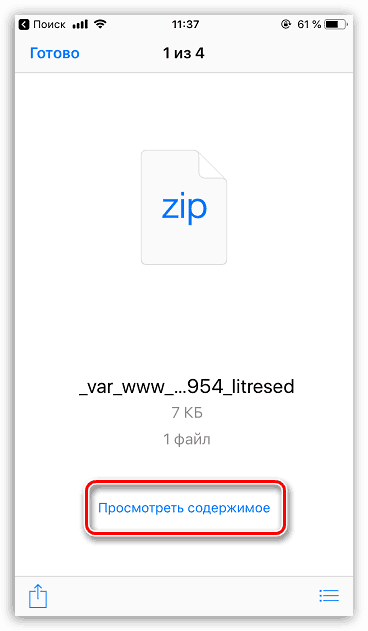
الطريقة 2: المستندات
إذا تحدثنا عن حلول الطرف الثالث للعمل مع أرشيفات ZIP ، فيجب أن نتحدث عن تطبيق "المستندات" ، الذي يعد مدير ملفات وظيفيًا به مستعرض مضمن ، والقدرة على تنزيل المستندات من مصادر مختلفة ، ودعم قائمة كبيرة من التنسيقات.
- تحتاج أولاً إلى تنزيل المستندات مجانًا من متجر التطبيقات.
- في حالتنا ، يتم تحميل ملف ZIP في Google Chrome. في الجزء السفلي من النافذة ، حدد زر "فتح إلى ..." ثم "نسخ إلى المستندات" .
- في اللحظة التالية ، ستبدأ المستندات على iPhone. تظهر رسالة على الشاشة تفيد بأن استيراد أرشيف zip قد تم بنجاح. انقر فوق موافق .
- في التطبيق نفسه ، حدد اسم الملف الذي تم تنزيله مسبقًا. سيقوم البرنامج على الفور بتفريغه عن طريق نسخ المحتويات المخزنة فيه بجواره.
- تتوفر الآن الملفات التي تم فك ضغطها للعرض - ما عليك سوى تحديد المستند ، وبعد ذلك سيتم فتحه في المستندات مباشرة.
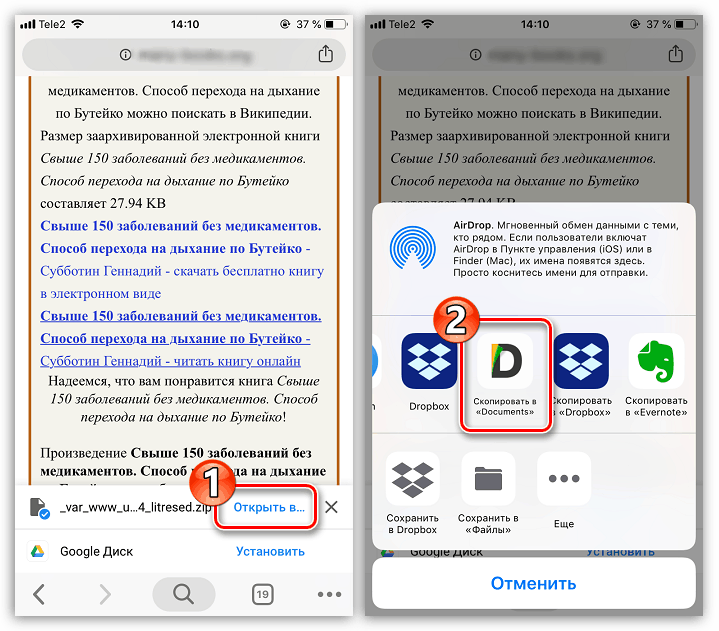
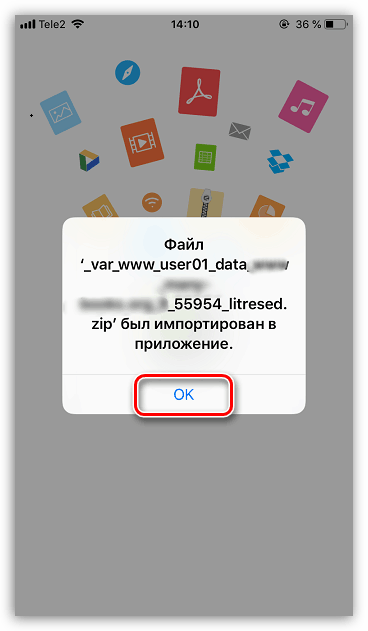
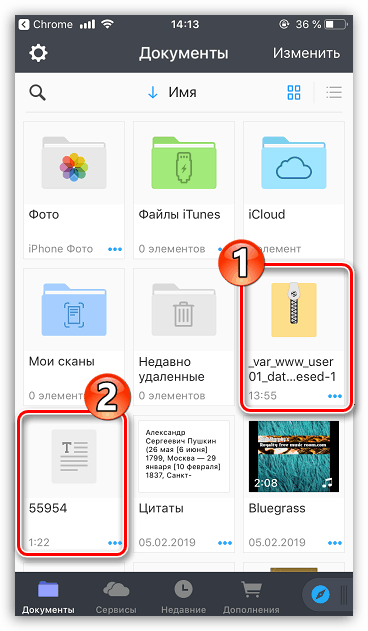
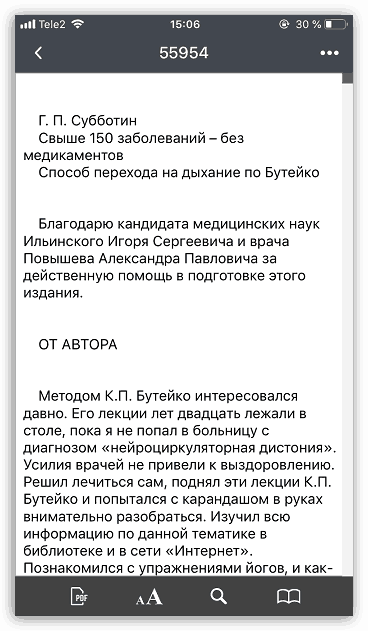
استخدم أيًا من التطبيقين لفتح ملفات مضغوطة وملفات بتنسيقات أخرى كثيرة بسهولة.